Usuń wirusa StartPageing123 (Poradnik łatwego usuwania)
Instrukcja usuwania wirusa StartPageing123
Czym jest Wirus StartPageing123?
Główne informacje dotyczące wirusa StartPageing123
Wirus Startpageing123 (znany też jako wirus StartPageing123.com) należy do znacznej grupy potencjalnie niechcianych aplikacji . Ze wzgledu na jego wlasciwosci zostal przez nas zakwalifikowany jako zlosliwe oprogramowanie. Tego typu cyber pasozyt rozpowszechnia sie razem z normalnym oprogramowaniem i przedstawia sam siebie jako sprawdzona wyszukiwarka, ktora jest w stanie znaczaco poprawic komfort przegladania internetu przez uzytkownika. W nawiazaniu do autorow tego oprogramowania pomaga on znalezc najlepsze wyniki w sieci. Prawda jest to ze program dostarcza wyniki wyszukiwania z takie jak obrazy, filmy a nawet wiadomosci, do tego wyglada jak zwykla wyszukiwarka; nasi eksperci w dziedzinie cyber przestepczosci sugeruja trzymanie sie od niego z daleka. StartPageing123 jest w stanie przejac przegladarke internetowa a takze zmienic jej ustawuenia . Zaraz po tym ludzie moga zauwazyc ze ich strona domowa, domyslna wyszukiwarka posiada nowy adres. Czesto zmiana na pierwotna wyszukiwarke jest wrecz niemozliwa ze wzgledu na to ze hakerzy dosc czesto modyfikuja wpisy w rejestrze czy tez skrory i tym samym chronia sie przed dokonaniem jakichkolwiek zmian. Robaki przegladarkowe dosc czesto sa wykorzystywane jako narzedzia marketingowe, posiadanie pelnej kontroli nad przegladarka pomaga promowac roznego rodzaju produkty i uslugi. Tylko pelne usuniecie oprogramowania StartPageing123 pozwala na unikniecie niechcianych przekierowan, agresywnych reklam oraz podejrzanych linkow. Dlatego tez zaraz po tym jak zauwazysz ze strona domowa na twoim komputerze zostala zmieniona to lepiej przeskanuj swoj komputer z pomoca FortectIntego lub tez innego sprawdzonego oprogramowania antymalware celem skutecznego usuniecia tego typu infekcji.
Wirus StartPageing123 jest dosc bliisko zwiazany z Mylucky123.com oraz LuckySearch123.com. Jednym z glownych problemow zwiazanych z ta podejrzana wyszukiwarka jest to ze jest zdolna do modyfikowania wynikow wyszukiwania. Jednakze nalezy przyznac ze wyswietlane wyniki wyszukiwania pochodza z przegladarki Google, to sytuacja moze w niedalekiej przyszlosci ulec zmianie. Co wiecej, robaki przegladarkowe moga dostarczac bardzo duze ilosci reklam, banerow, reklam pop-up, reklam w tekstach i tym podobnie. Reklamy online sa wyjatkowo denerwujace, jednakze tresci przykryte reklamami i crashe przegladarki to nic w porownaniu z przekierowaniami generowanymi przez StartPageing123.com. Niektore z linkow czy tez reklam moga prowadzic na zlosliwe strony gdzie mozesz doswiadczyc atakow zwiazanych ze zlosliwym oprogramowaniem lub tez mozesz zostac podstepem zmuszony do instalacji zlosliwego oprogramowania. Tego typu reklamy moga byc przyciagajace i interesujace jednak tylko dla robakow dlatego tez kolekcjonuja informacje o uzytkownikach. Zebrane dane sa wykorzystywane do generowania reklam opartych o zainteresowania uzytkownika to ma zwiekszyc szanse na jego zainteresowania i w rezultacie zmuszenie go do klikniecia na zlosliwe oprogramowanie malware (i pobrania na swoj komputer) . Co wiecej, zebrane dane moga byc sprzedawane dalej do obcych podmiotow. Dlatego tez nie polecamy ci trzymania tego typu oprogramowania na twoim komputerze. Duzo lepiej bedzie usunac oprogramowanie StartPageing123.com tak szybko jak tylko pojawi sie na twoim komputerze.
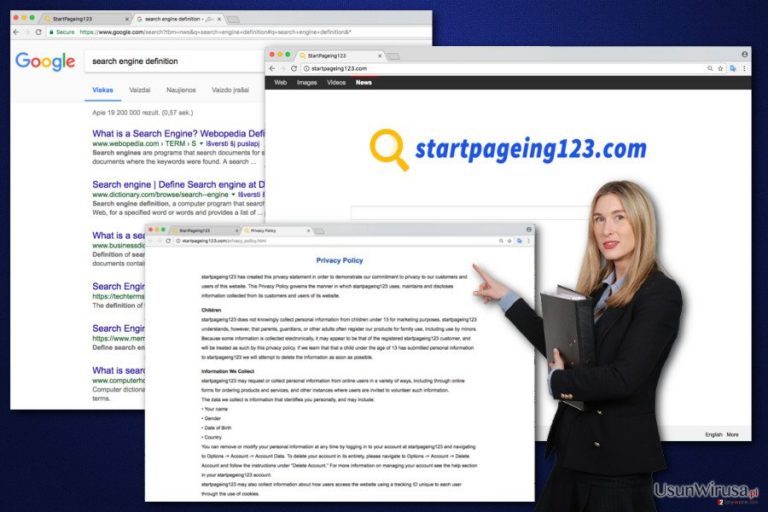
W jaki sposób wirus może przeniknąć do mojego komputera?
Robaki przeglądarkowe to nie są zwykłe wirusy ; nie sa w stanie przemieszczac sie i infekowac komputerow samodzielnie. Rozpowszechniaja sie jako dodatkowe komponenty razem z innym oprogramowaniem. Z tego powodu tak wazne jest pamietanie o bezpiecznej instalacji wszelkich programow na licencji freeware czy tez shareware ktore pobrales z internetu na swoj komputer. StartPageing123 jest w stanie ukrywac sie w opcji instalacji szybkiej, podstawowej czy tez rekomendowanej. Tego typu ustawienia zazwyczaj sa automatyczne i instaluja sie domyslnie. Wszelkie modyfikacje przewaznie sa niespodzianka dla wielu uzytkownikow. Celem unikniecia spotkania z tego typu zlosliwymi robakami czy tez nawet potencjalnie niechcianym oprogramowaniem tak wazne jest korzystanie z opcji instalacji uzytkownika czy tez opcji instalacji zaawansowanej. Jednakz wybranie tego typu opcji to nie wszystko. Uzytkownicy powinni monitorowac kazdy krok instalacji ze wzgledu na ewentualne wykluczenie dodatkowych aplikacji pobranych na twoj komputer. Najczesciej tego typu wpisy sa zaznaczone juz na wejsciu jako gotowe do instalacji. Nie nalezy sie spieszyc i tylko klikac dalej poniewaz moze to doprowadzic do przenikniecia zlosliwego oprogramowania do twojego komputera. Tak wazne jest aby odznaczyc wszelkie niechciane i dodatkowe aplikacje ktore staraja sie ustawic strone StartPageing123.com jako twoja strone domowa.
Opcje usuwania oprogramowania StartPageing123:
Zmienione ustawienia przegladarki moga byc dla ciebie glownym znakiem odnosnie tego ze na twoim komputerze pojawily sie wirusy. Ze swojej strony polecamy ci czym predzej dokonac usuniecia oprogramowania StartPageing123 ze wzgledu na to ze tego typu oprogramowanie jest zdolne do instalacji dodatkowych aplikacji, rozszerzen a takze pluginow, sledzenia twoich ruchow w sieci i dzielenia sie tymi informacjami z partnerami i generowania innych problemow. Najlatwiejsza i najszybsza droga do zlokalizowania i usuniecia robakow przegladakowych jest przeprowadzenie pelnego skanu systemu z pomoca sprawdzonego oprogramowania antyszpiegujacego. Dodatkowo mozesz takze przeprowadzic caly proces manualnie. Dzieki przygotowanej prze nas instrukcji z pewnoscia uda ci sie skutecznie usunac oprogramowanie StartPageing123 z twojego komputera i twoich przegladarek razem z wszystkimi ich komponentami.
Możesz usunąć szkody spowodowane przez wirusa za pomocą FortectIntego. SpyHunter 5Combo Cleaner i Malwarebytes są zalecane do wykrywania potencjalnie niechcianych programów i wirusów wraz ze wszystkimi związanymi z nimi plikami i wpisami do rejestru.
Instrukcja ręcznego usuwania wirusa StartPageing123
Odinstaluj z systemu Windows
Zapoznaj sie dokladnie z instrukcja celem usuniecia oprogramowania StartPageing123 z twojego systemu manualnie. Dodatkowo nie zapomnij przejrzec wszystkich przegladarek zainstalowanych na twoim urzadzeniu. Robaki przegladarkowe kompatybilne sa w przegladarkami takimi jak Google Chrome, Mozilla Firefox, jednakze moga takze instalowac podejrzane rozszerzenia i pluginy na innych przegladarkach.
Aby usunąć Wirus StartPageing123 z komputerów z systemem Windows 10/8, wykonaj te kroki:
- Wpisz Panel sterowania w pole wyszukiwania Windows i wciśnij Enter lub kliknij na wynik wyszukiwania.
- W sekcji Programy wybierz Odinstaluj program.

- Znajdź na liście wpisy powiązane z Wirus StartPageing123 (lub dowolny inny niedawno zainstalowany podejrzany program).
- Kliknij prawym przyciskiem myszy na aplikację i wybierz Odinstaluj.
- Jeśli pojawi się Kontrola konta użytkownika, kliknij Tak.
- Poczekaj na ukończenie procesu dezinstalacji i kliknij OK.

Jeśli jesteś użytkownikiem Windows 7/XP, postępuj zgodnie z następującymi instrukcjami:
- Kliknij Start > Panel sterowania zlokalizowany w prawym oknie (jeśli jesteś użytkownikiem Windows XP, kliknij na Dodaj/Usuń programy).
- W Panelu sterowania wybierz Programy > Odinstaluj program.

- Wybierz niechcianą aplikację klikając na nią raz.
- Kliknij Odinstaluj/Zmień na górze.
- W oknie potwierdzenia wybierz Tak.
- Kliknij OK kiedy proces usuwania zostanie zakończony.
Usuń StartPageing123 z systemu Mac OS X
Prosze skorzystaj z przygotowanej przez nas instrukcji i przejdz do usuwania oprogramowania StartPageing123 z systemu Mac.
-
Jeżeli korzystasz z OS X, kliknij przycisk Go na samej górze strony i wybierz Applications.

-
Poczekaj aż zobaczusz folder Applications i poszukaj w nimStartPageing123 czy też innych podejrzanych pogramów, króre mogą się w nim znajdować. Teraz kliknij prawym przyciskiem myszy na każdym z tych wyników i wybierz Move to Trash.

Zresetuj MS Edge/Chromium Edge
Zaraz po przeniknieciu oprogramowania StartPageing123 przejdz przez nastepujace kroki celem naprawy Microsoft Edge.
Usuń niechciane rozszerzenia z MS Edge:
- Wybierz Menu (trzy poziome kropki w prawym górnym rogu okna przeglądarki i wybierz Rozszerzenia.
- Wybierz z listy rozszerzenie i kliknij na ikonę koła zębatego.
- Kliknij Odinstaluj na dole.

Wyczyść pliki cookie i inne dane przeglądania:
- Kliknij na Menu (trzy poziome kropki w prawym górnym rogu okna przeglądarki) i wybierz Prywatność i bezpieczeństwo.
- Pod Wyczyść dane przeglądania wybierz Wybierz elementy do wyczyszczenia.
- Zaznacz wszystko (oprócz haseł, chociaż możesz chcieć uwzględnić licencje na multimedia w stosownych przypadkach) i kliknij Wyczyść.

Przywróć ustawienia nowej karty i strony głównej:
- Kliknij na ikonę menu i wybierz Ustawienia.
- Następnie znajdź sekcję Uruchamianie.
- Kliknij Wyłącz, jeśli znalazłeś jakąkolwiek podejrzaną domenę.
Zresetuj MS Edge, jeśli powyższe kroki nie zadziałały:
- Wciśnij Ctrl + Shift + Esc, żeby otworzyć Menedżera zadań.
- Kliknij na strzałkę Więcej szczegółów u dołu okna.
- Wybierz kartę Szczegóły.
- Teraz przewiń w dół i zlokalizuj wszystkie wpisy zawierające Microsoft Edge w nazwie. Kliknij na każdy z nich prawym przyciskiem myszy i wybierz Zakończ zadanie, by zatrzymać działanie MS Edge.

Jeżeli to rozwiązanie ci nie pomogło, możesz musieć skorzystać z zaawansowanej metody resetowania Edge. Pamiętaj, że zanim przejdziesz dalej, musisz wykonać kopię zapasową swoich danych.
- Znajdź na swoim komputerze następujący folder: C:\\Users\\%username%\\AppData\\Local\\Packages\\Microsoft.MicrosoftEdge_8wekyb3d8bbwe.
- Wciśnij Ctrl + A na klawiaturze, by zaznaczyć wszystkie foldery.
- Kliknij na nie prawym przyciskiem myszy i wybierz Usuń.

- Teraz kliknij prawym przyciskiem myszy na przycisk Start i wybierz Windows PowerShell (Administrator).
- Kiedy otworzy się nowe okno, skopiuj i wklej następujące polecenie, a następnie wciśnij Enter:
Get-AppXPackage -AllUsers -Name Microsoft.MicrosoftEdge | Foreach {Add-AppxPackage -DisableDevelopmentMode -Register “$($_.InstallLocation)\\AppXManifest.xml” -Verbose

Instrukcje dla Edge opartej na Chromium
Usuń rozszerzenia z MS Edge (Chromium):
- Otwórz Edge i kliknij Ustawienia > Rozszerzenia.
- Usuń niechciane rozszerzenia klikając Usuń.

Wyczyść pamięć podręczną i dane witryn:
- Kliknij na Menu i idź do Ustawień.
- Wybierz Prywatność i usługi.
- Pod Wyczyść dane przeglądania wybierz Wybierz elementy do wyczyszczenia.
- Pod Zakres czasu wybierz Wszystko.
- Wybierz Wyczyść teraz.

Zresetuj MS Edge opartą na Chromium:
- Kliknij na Menu i wybierz Ustawienia.
- Z lewej strony wybierz Zresetuj ustawienia.
- Wybierz Przywróć ustawienia do wartości domyślnych.
- Potwierdź za pomocą Resetuj.

Zresetuj Mozillę Firefox
Mozilla Firefox jest jedna z najchetniej infekowanych przegladarek. Oprocz usuniecia oprogramowania StartPageing123 powinienes pamietac takze o zresetowaniu ustawien przegladarki.
Usuń niebezpieczne rozszerzenia:
- Otwórz przeglądarkę Mozilla Firefox i kliknij na Menu (trzy poziome linie w prawym górnym rogu okna).
- Wybierz Dodatki.
- W tym miejscu wybierz wtyczki, które są powiązane z Wirus StartPageing123 i kliknij Usuń.

Zresetuj stronę główną:
- Kliknij na trzy poziome linie w prawym górnym rogu, by otworzyć menu.
- Wybierz Opcje.
- W opcjach Strona startowa wpisz preferowaną przez siebie stronę, która otworzy się za każdym razem, gdy na nowo otworzysz Mozillę Firefox.
Wyczyść pliki cookie i dane stron:
- Kliknij Menu i wybierz Opcje.
- Przejdź do sekcji Prywatność i bezpieczeństwo.
- Przewiń w dół, by znaleźć Ciasteczka i dane stron.
- Kliknij na Wyczyść dane…
- Wybierz Ciasteczka i dane stron oraz Zapisane treści stron i wciśnij Wyczyść.

Zresetuj Mozillę Firefox
Jeżeli nie usunięto Wirus StartPageing123 po wykonaniu powyższych instrukcji, zresetuj Mozillę Firefox:
- Otwórz przeglądarkę Mozilla Firefox i kliknij Menu.
- Przejdź do Pomoc i wybierz Informacje dla pomocy technicznej.

- W sekcji Dostrój program Firefox, kliknij na Odśwież Firefox…
- Kiedy pojawi się wyskakujące okienko, potwierdź działanie wciskając Odśwież Firefox – powinno to zakończyć usuwanie Wirus StartPageing123.

Zresetuj Google Chrome
Instrukcja ponizej pomoze ci skutecznie usunac oprogramowanie StartPageing123 z Google Chrome a takze na pelne usuniecie ustawien przegladarki.
Usuń złośliwe rozszerzenia z Google Chrome:
- Otwórz Google Chrome, kliknij na Menu (trzy pionowe kropki w prawym górnym rogu) i wybierz Więcej narzędzi > Rozszerzenia.
- W nowo otwartym oknie zobaczysz zainstalowane rozszerzenia. Odinstaluj wszystkie podejrzane wtyczki klikając Usuń.

Wyczyść pamięć podręczną i dane witryn w Chrome:
- Kliknij na Menu i wybierz Ustawienia.
- W sekcji Prywatność i bezpieczeństwo wybierz Wyczyść dane przeglądania.
- Wybierz Historia przeglądania, Pliki cookie i inne dane witryn oraz Obrazy i pliki zapisane w pamięci podręcznej.
- Kliknij Wyczyść dane.

Zmień swoją stronę główną:
- Kliknij menu i wybierz Ustawienia.
- Poszukaj podejrzanych stron w sekcji Po uruchomieniu.
- Kliknij Otwórz konkretną stronę lub zestaw stron i kliknij na trzy kropki, by znaleźć opcję Usuń.
Zresetuj Google Chrome:
Jeśli poprzednie metody ci nie pomogły, to zresetuj Google Chrome, by wyeliminować wszystkie komponenty:
- Kliknij Menu i wybierz Ustawienia.
- Przewiń sekcję Ustawienia i kliknij Zaawansowane.
- Przewiń w dół i zlokalizuj sekcję Resetowanie komputera i czyszczenie danych.
- Teraz kliknij Przywróć ustawienia do wartości domyślnych.
- Potwierdź za pomocą Resetuj ustawienia, by ukończyć usuwanie.

Zresetuj Safari
Upewnij sie prosze ze zadne podejrzane rozszerzenia czy tez pluginy nie zostaly zainstalowane na przegladarce Safari.
Usuń niechciane rozszerzenia z Safari:
- Kliknij Safari > Preferencje…
- W nowym oknie wybierz Rozszerzenia.
- Wybierz niechciane rozszerzenie powiązane z Wirus StartPageing123 i wybierz Odinstaluj.

Wyczyść pliki cookie i inne dane witryn w Safari:
- Kliknij Safari > Wymaż historię…
- Z rozwijanego menu pod Wymaż, wybierz cała historia.
- Potwierdź za pomocą Wymaż historię.

Zresetuj Safari, jeśli powyższe kroki nie pomogły:
- Kliknij Safari > Preferencje…
- Przejdź do karty Zaawansowane.
- Zaznacz Pokazuj menu Programowanie na pasku menu.
- Kliknij Programowanie na pasku menu i wybierz Wyczyść pamięć podręczną.

Po odnstalowaniu tego potencjalnie niechcianego programy i naprawieniu swoich przeglądarek polecamy ci przeskanowanie swojego komputera sprawdzonym oprogramowaniem antywirusowym. Z pewnoscia pomoże ci to pozbyć się StartPageing123 i jego wpisów w rejestrze, program dodatkowo będzie w stanie rozpoznać powiązane pasożyty i inne infekcje malware na twoim kompterze. Aby tak się stało polecamy skorzystanie z wysoko ocenianego przez nas programu zdolnego do usuwania oprogramowania malware: FortectIntego, SpyHunter 5Combo Cleaner lub Malwarebytes.
Polecane dla ciebie:
Nie pozwól, by rząd cię szpiegował
Rząd ma wiele problemów w związku ze śledzeniem danych użytkowników i szpiegowaniem obywateli, więc powinieneś mieć to na uwadze i dowiedzieć się więcej na temat podejrzanych praktyk gromadzenia informacji. Uniknij niechcianego śledzenia lub szpiegowania cię przez rząd, stając się całkowicie anonimowym w Internecie.
Możesz wybrać różne lokalizacje, gdy jesteś online i uzyskać dostęp do dowolnych materiałów bez szczególnych ograniczeń dotyczących treści. Korzystając z Private Internet Access VPN, możesz z łatwością cieszyć się połączeniem internetowym bez żadnego ryzyka bycia zhakowanym.
Kontroluj informacje, do których dostęp może uzyskać rząd i dowolna inna niepożądana strona i surfuj po Internecie unikając bycia szpiegowanym. Nawet jeśli nie bierzesz udziału w nielegalnych działaniach lub gdy ufasz swojej selekcji usług i platform, zachowaj podejrzliwość dla swojego własnego bezpieczeństwa i podejmij środki ostrożności, korzystając z usługi VPN.
Kopie zapasowe plików do późniejszego wykorzystania w przypadku ataku malware
Problemy z oprogramowaniem spowodowane przez malware lub bezpośrednia utrata danych w wyniku ich zaszyfrowania może prowadzić do problemów z twoim urządzeniem lub do jego trwałego uszkodzenia. Kiedy posiadasz odpowiednie, aktualne kopie zapasowe, możesz z łatwością odzyskać dane po takim incydencie i wrócić do pracy.
Bardzo ważne jest, aby aktualizować kopie zapasowe po wszelkich zmianach na urządzeniu, byś mógł powrócić do tego nad czym aktualnie pracowałeś, gdy malware wprowadziło jakieś zmiany lub gdy problemy z urządzeniem spowodowały uszkodzenie danych lub wpłynęły negatywnie na wydajność.
Posiadając poprzednią wersję każdego ważnego dokumentu lub projektu, możesz oszczędzić sobie frustracji i załamania. Jest to przydatne, gdy niespodziewanie pojawi się malware. W celu przywrócenia systemu, skorzystaj z Data Recovery Pro.


